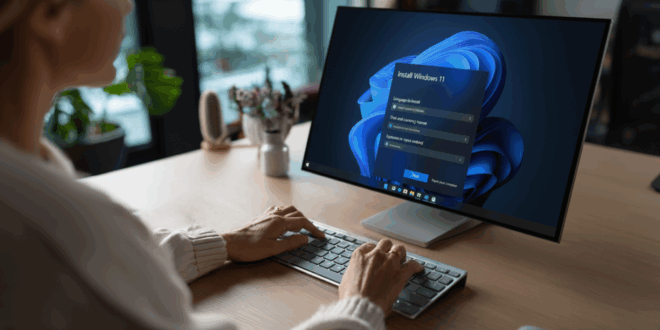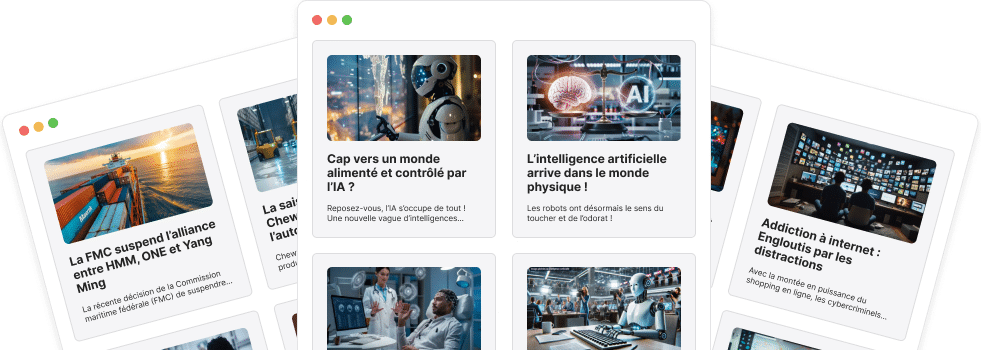Windows 10 vit ses dernières heures. Le 14 octobre 2025, Microsoft coupera le robinet des mises à jour de sécurité, laissant des millions de PC dans la nature, vulnérables aux cyberattaques. Mais pas de panique ! Il existe des solutions pour prolonger la vie de votre machine et surtout, pour passer à Windows 11 sans perdre vos données. Même si votre ordinateur est considéré comme non compatible.
Après plus d’une décennie de bons et loyaux services, Windows 10 tire sa révérence. Pour rester protégé et continuer à profiter des dernières nouveautés, la mise à niveau vers Windows 11 devient incontournable. Et bonne nouvelle, nul besoin de jeter votre PC ou de casser votre tirelire. Avec un simple utilitaire et quelques étapes bien précises, vous pouvez forcer l’installation de Windows 11 et profiter d’un OS moderne, même sur une machine qui n’a pas la bénédiction officielle de Microsoft. Dans cet article, on vous explique comment faire, étape par étape.
Clap de fin du Windows 10 en 2025
Le compte à rebours est lancé. Microsoft débranchera officiellement la prise de Windows 10. Il n’y aura plus de mises à jour de sécurité, plus de rustines pour boucher les failles. Le système va devenir une vraie porte d’entrée pour les pirates en goguette.
😨 Microsoft is ending Windows 10 support on October 14, 2025.
— Times Of Cinema (@Times_of_Cinema) September 27, 2025
Upgrade to Windows 11 for essential security updates, or your PC will be at risk. Don't wait! 💻🛡️#Windows10EOL #TechNews #UpgradeNow pic.twitter.com/Hbp9sfpZKW
Alors, que faire ? Passer à Windows 11 bien sûr ! Et même si votre PC n’est pas officiellement compatible, il existe des moyens très simples pour forcer la mise à jour sans casser vos fichiers ni vos applis.
Ainsi, vous pouvez opter pour le programme ESU (Extended Security Updates). Vous devez donc payer pour avoir encore un an de correctifs, jusqu’au 13 octobre 2026. Ce service sera disponible en France dès octobre 2025. Toutefois, sachez que ce n’est qu’un sursis.
Plusieurs options s’offrent également à vous. Si votre PC est compatible, Microsoft vous proposera automatiquement la mise à jour gratuite vers Windows 11. Dans le cas contraire, deux solutions officielles s’imposent. Soit, vous achetez un nouveau PC (ce que Microsoft espère de tout cœur) ou migrer vers un autre système comme Linux Mint ou ChromeOS Flex.
Mais si vous êtes attaché à Windows et vos applis préférées, il existe une troisième voie. Forcez l’installation de Windows 11 sur votre machine. Microsoft a fixé des critères assez stricts pour Windows 11 (processeur récent, TPM 2.0, Secure Boot, etc.), certes.
Néanmoins, la plupart des PC sous Windows 10 peuvent parfaitement faire tourner Windows 11. Le problème, c’est que Microsoft bloque l’installation par défaut. Heureusement, des outils permettent de contourner ces restrictions en quelques clics.
Les étapes à suivre pour installer Windows 11 sur votre PC
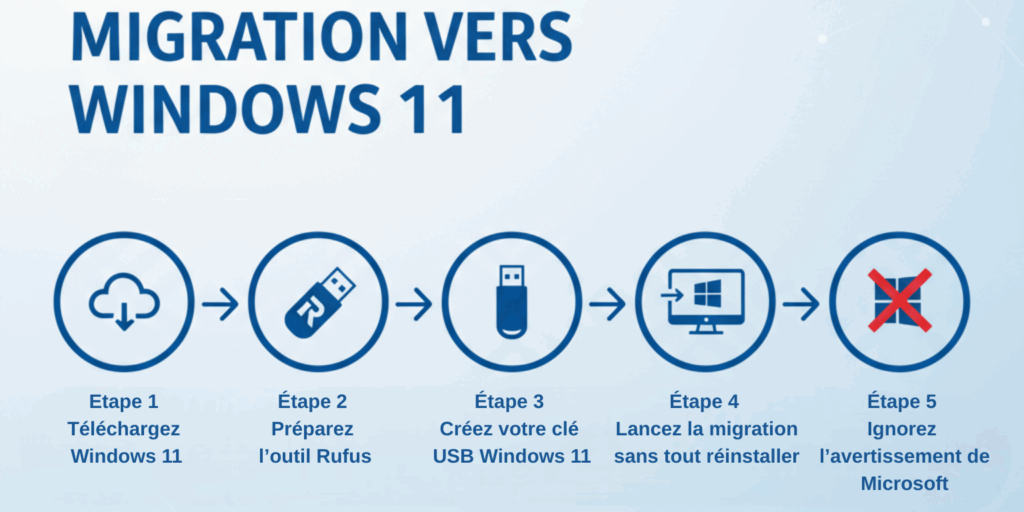
Tout d’abord, direction le site de Microsoft pour récupérer l’ISO de Windows 11. L’ISO, c’est l’image complète du système d’exploitation, un gros fichier qui servira de base pour créer votre clé d’installation.
Ensuite, rendez-vous sur le site officiel de Rufus et téléchargez-le. Celui-ci peut vous aider à créer des clés USB amorçables. En plus, il propose des options spéciales pour installer Windows 11 sur des PC considérés comme non compatibles.
Puis, insérez une clé USB (8 Go minimum), ouvrez Rufus, sélectionnez votre clé et choisissez l’ISO de Windows 11 téléchargé à l’étape précédente. Cliquez sur Démarrer, et validez les options proposées (elles désactivent les vérifications de compatibilité). Quelques minutes plus tard, votre clé est prête.
Vous n’aurez pas besoin de redémarrer votre PC sur la clé USB comme pour une installation classique. Ici, il suffit d’ouvrir l’Explorateur de fichiers, d’aller sur votre clé, et de lancer le fichier Setup.exe. L’assistant d’installation de Windows 11 se lance, vous cliquez sur Suivant, puis Accepter, et c’est parti. Vos fichiers et vos applis restent en place, seule la version de Windows change.
À un moment, un message apparaît « L’installation de Windows 11 sur ce PC n’est pas recommandée ». Ainsi, Microsoft se dédouane si jamais ça plante. Mais dans la pratique, la plupart des utilisateurs (y compris sur des PC non compatibles) reçoivent quand même les mises à jour normalement. Cliquez sur Accepter et laissez la magie opérer.
Votre PC redémarrera plusieurs fois, mais au final, vous retrouverez vos fichiers, vos logiciels et votre session comme avant. Sauf que vous serez désormais sous Windows 11, activé automatiquement avec votre licence Windows 10.
- Partager l'article :